剪映app有很多使用且方便的功能,其中变速就是很多人都知道的,常使用。而当我们剪辑视频只需要一部分加速的时候,该怎么做呢?下面就和乐单机小编一起学习剪映变速一小段教程。
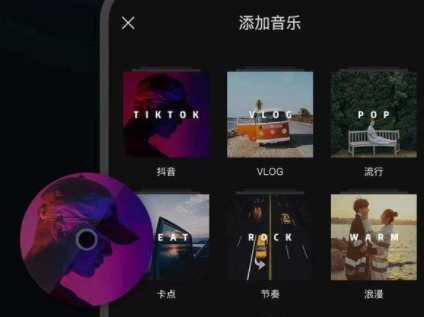
剪映变速如何截取一部分
打开手机里的“剪映”,进入剪映后,选择“开始创作”。
进入手机相册后,选择一段视频,添加到项目。

然后,拖动视频进度条,移动到要截取的位置,点击“剪辑”。
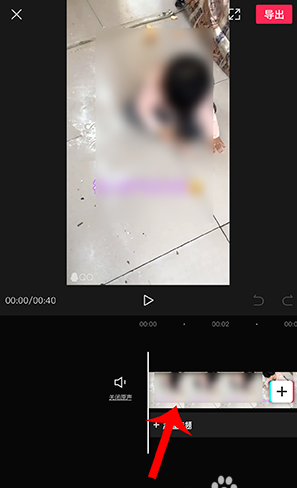

剪辑打开后,选择“分割”,分割成两段视频后,点击前一段视频,选择变速,进入变速后,按住红色圆圈调速,再点击对勾。
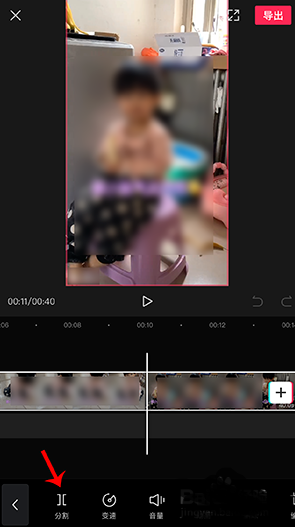


再选择第二段视频,点击“变速”,拖动红色圆圈调整速度,点击对勾。
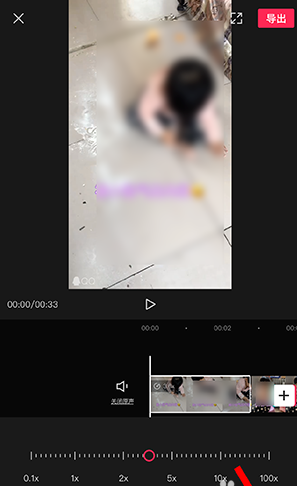
两段视频分别变速后,点击“导出”,等待导出成功,在进行下方所需操作就可以了。
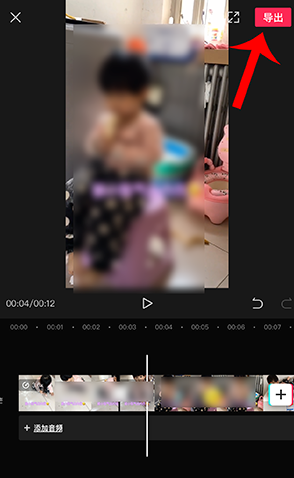
以上就是小编带来剪映变速如何截取一部分的内容介绍,希望能帮到大家。
| 剪映功能教程大全 | |||
| 旋转特效 | 两个特效 | 多余音乐 | 比例 |
| 分辨率 | 转场时间 | 截取变速 | 分割音乐 |
| 换声音 | 多余部分 | 文本朗读 | 三屏 |
| 视频速度 | 羽化功能 | 混合模式 | 背景样式 |
| 分割视频 | 画中画 | 加边框 | 添加照片 |
| 视频封面 | 识别字幕 | 马赛克 | 加特效 |
| 旋转视频 | 加速录音 | 倒放 | 添加字幕 |
| 变速 | 调整时间 | 转场 | 添加音乐 |
| 去水印 | 卡点 | ||






















